Met Zoek mijn-app iPad of iPhone vinden
Artikel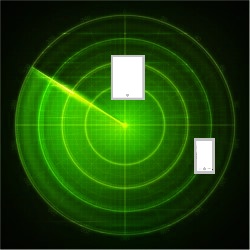
iPhone of iPad kwijt? Met de app ‘Zoek mijn’ kan je jouw apparaat snel terugvinden. Bekijk de locatie op een kaart of laat het toestel geluid maken.
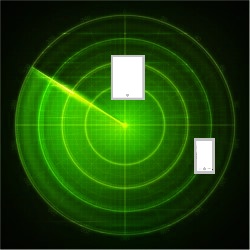
Wat doet de ‘Zoek mijn’-app?
Met de app ‘Zoek mijn’ kan je een verloren iPhone of iPad terugvinden. Je kan ook je locatie delen met anderen en hun locatie bekijken. Als je toestel kwijt is, kan je op een kaart zien waar het is, een geluid afspelen of een bericht sturen.
De app werkt via iCloud. Je hebt dus een iCloud-account nodig. De functie is beschikbaar vanaf iOS 13. We bespreken hier de stappen vanaf versie 17.
‘Zoek mijn iPhone/iPad’ inschakelen
Zet de functie ‘Zoek mijn’ aan in de instellingen van je iPhone of iPad:
- Open Instellingen.
- Tik bovenaan op je naam.
- Tik op Zoek mijn.
- Tik op Zoek mijn iPhone of Zoek mijn iPad.
- Zet het schuifje achter ‘Zoek mijn iPhone’ of ‘Zoek mijn iPad’ op groen.
- Krijg je de melding ‘Locatievoorzieningen inschakelen’? Tik op OK.
- Controleer of Zoek mijn-netwerk en Stuur laatste locatie aanstaan. Dit helpt je toestel terug te vinden, zelfs als het offline is of de batterij bijna leeg is.
Locatie delen met ‘Zoek mijn’
Je kan je locatie delen met vrienden of familie. Dit is handig als iemand je wil vinden op een druk evenement.
- Open de app Zoek mijn.
- Tik onderin op Ik.
- Zet het schuifje achter ‘Deel mijn locatie’ op groen.
- Tik onderin op Personen.
- Tik op het plusje rechtsboven > Deel mijn locatie.
- Typ de naam van de persoon met wie je je locatie wil delen.
- Tik op de juiste naam en vervolgens op Verstuur.
- Kies hoe lang je je locatie wil delen: een uur, tot het einde van de dag of altijd.
De ontvanger krijgt een melding in de app ‘Zoek mijn’. Je kan ook tijdelijk je locatie delen via WhatsApp of Google Maps.
iPhone of iPad terugvinden
Is je iPhone of iPad kwijt? Zoek ‘m zo terug:
- Open de app Zoek mijn.
- Tik op Apparaten.
- Je ziet een kaart met al je Apple-apparaten.
- Tik op het apparaat dat je zoekt.
- Tik op Speel geluid af om je toestel te laten piepen.
- Zie je het apparaat bewegen op de kaart? Dan heeft iemand het mogelijk gevonden.
Toestel vergrendelen of wissen
Denk je dat je toestel gestolen is? Je kan het vergrendelen of wissen.
Toestel vergrendelen en bericht sturen
- Open de app Zoek mijn.
- Tik op Apparaten en selecteer het verloren toestel.
- Tik op Geef op als verloren.
- Typ een telefoonnummer en een bericht, bijvoorbeeld ‘Ik ben mijn iPhone kwijt. Bel me alsjeblieft.’
- Tik op Activeer.
Alle gegevens wissen
- Open de app Zoek mijn.
- Tik op Apparaten en selecteer het verloren toestel.
- Scrol naar beneden en tik op Wis dit apparaat.
- Let op: alle gegevens worden verwijderd. Je kan het toestel daarna niet meer volgen.
iPhone of iPad zoeken via iCloud
Geen ander Apple-apparaat bij de hand? Zoek je iPhone of iPad via iCloud.
- Ga naar www.icloud.com/find.
- Log in met je Apple ID.
- Klik op Apparaten en selecteer je iPhone of iPad.
- Klik op Speel geluid af of Geef op als verloren.
- Je kan hier ook kiezen voor Wis dit apparaat.
Ben je geholpen met dit artikel?
Laat weten wat je van dit artikel vond, daarmee help je de redactie van Digidak+ én andere gebruikers van de website.
Meer over dit onderwerp
Bekijk meer artikelen met de categorie:
Meld je aan voor de nieuwsbrief van Digidak+
Elke maand duidelijke uitleg en leuke tips over de digitale wereld. Gratis en zomaar in je mailbox.